Facebook es la red social más activa del mundo (de momento) y en la que más nos da la coña, por eso hoy en ReAplicante he preparado un artículo para que aprendas cómo bloquear Facebook, es decir, que sepas tanto bloquear personas como páginas, e incluso miembros de según qué páginas, vamos, que no puedes tener queja.
Como es la red social más popular del mundo, es normal que la mayoría de las incidencias las tengas precisamente ahí, en Facebook y, no nos vamos a engañar, algunos usuarios y páginas son poco menos que un nido de spam.
De hecho, puedes incluso ir un poquito más allá ya que, de haber algo más de conciencia sobre cómo se usan tanto los perfiles personales como las páginas en sí mismas, tendríamos una red social mucho más enfocada al usuario y menos a intentar conseguir datos o fans sin ningún tipo de escrúpulos, así que, bloqueando a quien se lo merece en Facebook, incluso estarás haciendo una buena acción.
Dicho esto, te voy a enseñar tanto a cómo bloquear en Facebook tanto personas como páginas, y así podrás tener las herramientas correspondientes para proteger tu privacidad y tu paciencia.
Como la cosa va para largo, comenzamos:
Tabla de contenidos
Cómo bloquear Facebook, las distintas opciones
En este artículo vamos a ir de menos a más en complejidad, es decir, primero vamos a ver como bloquear a una persona en Facebook, más adelante como bloquear o abandonar una página o grupo de Facebook y, por último, si eres tú el administrador de una página o grupo, como bloquear a usuarios.
Ahora bien, no es que ninguna de estas acciones tengan una complejidad infinita, de hecho son procesos que podrás realizar en menos de 5 minutos todos ellos, pero si es verdad que, como concepto, es mucho más simple bloquear a una persona que a un grupo o página, que son categorías de perfil distinto.
Ya sabes, así a grandes rasgos:
- El perfil de persona tendrá una visibilidad máxima.
- El perfil de grupo tendrá una muy buena visibilidad (muchas veces parecido a la de persona) pero sólo entre los integrantes del grupo en cuestión.
- El perfil de página tiene una visibilidad limitada, y por ello existen los Facebook Ads.
Si atiendes a la clasificación de visibilidad de arriba, por eso normalmente quien más da la coña a nivel spam son las páginas, ¡son las que tienen menos visibilidad y si lo hacen se ahorran un dinero!
Poco más se puede hacer en esta red social en cuestiones de bloqueo, así que estás delante de una guía completa que espero que te ayude de verdad.
Como bloquear a una persona en Facebook
Bloquear a una persona en Facebook es bastante fácil, un proceso que sólo te llevará unos segundos y, con él, te ahorrarás muchos dolores de cabeza con cuentas personales que se dedican a hacer spam a diestro y siniestro.
Para ello sólo tienes que ir a la página de perfil del perfil de persona que estés mirando y, arriba a la derecha, verás que hay un icono con tres puntos seguidos (a modo de “ver más”), si pinchas ahí te saldrán varias opciones y las dos últimas son:
- Reportar/bloquear.
- Eliminar de mis amigos.
Quizá pienses que con la segunda ya valdría, pero hay mucha gente pesada que anda haciendo spam que te envía mensajes aunque no seas amigo suyo, en ese caso, lo mejor es bloquear de Facebook a ese perfil personal.
Para que lo tengas en forma gráfica, es tan sencillo como esto:
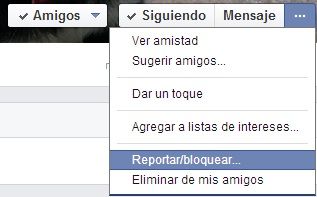
Una vez presiones en “Reportar/Bloquear” te dará una serie de opciones y tus problemas habrán desaparecido.
Estoy seguro que no creías que iba a ser tan fácil, pero sí, es tan sencillo como esto y, utilizado con la maestría adecuada, te va a quitar el 90% del spam de esta red social.
Cómo bloquear una página de Facebook
Para páginas y grupos de Facebook el bloqueo es bastante similar, puedes hacer dos cosas:
- Pulsar “Ya no me gusta”.
- Reportar la página.
Si presionas es una página el “Ya no me gusta” te desvincularás de ella y no podrá llegar a ti pero, si te han dado mucho la coña y quieres reportarles por spammers, también lo puedes hacer.
Para llegar al “Ya no me gusta” tienes que presionar el triangulito que está justo a la derecha de donde pone “Me Gusta”, se desplegarán unas opciones y la última de ella es “Ya no me gusta”, así:
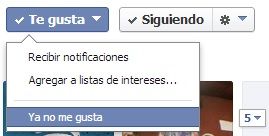
Así abandonas una página de Facebook
Si lo que quieres es reportar por spam tendrás que irte al icono de más a la derecha y dar al triangulito hacia abajo y, como tercera opción desde abajo tienes “Reportar página”, te pedirá que les digas el motivo y listo, así:
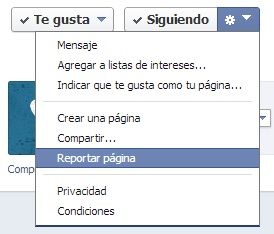
Así reportas por spam una página de Facebook
Ahora bien, si reportas por spam, algo que no está mal siempre que tengas motivos, tienes que saber alguna que otra cosa.
La más importante es que si una página empieza a tener más y más reportes como spam, Facebook lo va a comenzar a tomar en serio, y eso siempre está bien para cortar de raíz comportamientos fraudulentos.
Ahora bien, ni sueñes con hacer el mal, Facebook necesita bastantes de estos reportes por spam para tomar acciones contra una página, no te imagines que por compartir esta idea con tus amigos podrás Hacer El Mal™ así como así…
Además, hay otro detalle a tener en cuenta: Para que Facebook bloquee una página, la deshabilite o directamente la cancele debe tener un ratio de denuncias por usuario muy, muy alto. Es decir, no es lo mismo que una página con 50 fans le caigan 100 bloqueos por spam que le ocurra a una página con 2 millones.
De hecho, el filtro para deshabilitar una página es bastante laxo, te puedes jugar que, salvo que la página en cuestión esté haciendo spam y recibiendo bloqueos durante semanas sin ningún filtro, no va a ocurrir esa cancelación ni por asomo.
Como bloquear a miembros de Facebook desde una página
Ahora bien, también está el caso contrario, ya sabes, administras una página de Facebook o un grupo y hay un usuario que está dando la coña al que quieres eliminar del grupo e incluso reportarle por spam, ¿qué hacer? Pues hay tres vías:
Bloquear antes de ser aceptado en la página de Facebook
Quizá tengas un usuario que no quieres que esté en tu página o grupo de Facebook, para bloquearlo lo tienes muy fácil, te vas a las solicitudes de entrada y, a la derecha del perfil tienes un bonito botón de “bloquear”, simplemente le pinchas ahí y podrás bloquear el acceso de ese usuario a la página o grupo de Facebook para siempre.
Bloquear una vez el usuario ya está aceptado en tu página de Facebook
Si aceptas a un usuario en tu página de Facebook y empieza a liarla hay dos opciones para bloquearlo:
La primera es ir hasta la página de miembros, buscar al miembro que elijas, apretar el icono de la ruedecita (el icono universal de configuración) y bloquearlo, como ejemplo:
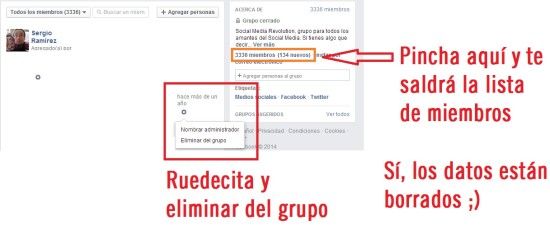
Así bloqueas desde un grupo, y desde una página es similar
La segunda se hace directamente desde una publicación en la página o en el grupo, tienes la opción de eliminar la publicación o eliminar y expulsar al usuario.
Para ello deberás dar a la flechita hacia abajo que tiene toda publicación y mirar entre las opciones, aquí lo tienes:
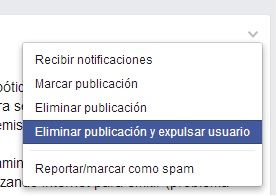
Y así bloqueas y eliminas a un usuario molesto de una página o grupo de Facebook
Como puedes ver, puedes bloquear tanto personas como páginas o grupos de forma muy sencilla en Facebook, tanto que me atrevo a decir que absolutamente cualquier persona puede llevarlo a cabo con estos pasos, ¿verdad?
Además de todo lo que has leído, deberías tener siempre en cuenta las opciones de privacidad de tu perfil de Facebook (sí, esas que suelen cambiar una y otra vez) para limitar no sólo este tipo de acciones, también otras como la privacidad de tus fotos y, en definitiva, de tu información personal, que es lo que realmente importa.
Si te gustó el artículo sobre cómo bloquear Facebook y llegaste hasta aquí, ¿de verdad no te vas a suscribir por email a nuestra newsletter?
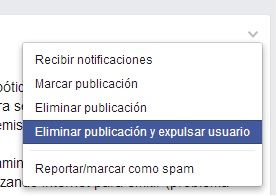
1. Entra en el perfil que quieres bloquear.
2. Pulsa los tres puntos (…) que hay arriba a la derecha.
3. Busca «Reportar/Bloquear».
4. Clic en «Confirmar» para completar el bloqueo.